Como ligar o scanner
 Durante o trabalho e o estudo, costumamos usar um scanner. Veremos como conectá-lo a um computador e quais dificuldades podem surgir neste artigo.
Durante o trabalho e o estudo, costumamos usar um scanner. Veremos como conectá-lo a um computador e quais dificuldades podem surgir neste artigo.
O conteúdo do artigo
Como conectar o scanner ao seu computador e ligá-lo
A conexão deste dispositivo pode ser feita de várias maneiras:
- Usando um cabo USB e um disco de driver. Ao adquirir um scanner, ele vem com um cabo USB e um disco de driver. Primeiro você precisa conectar uma extremidade do cabo USB ao conector do scanner e a outra ao conector do equipamento de computador. Aguarde alguns minutos até que o sistema operacional detecte o dispositivo conectado a ele. Caso o equipamento não seja encontrado, instale os drivers e tente conectar novamente. Após a instalação dos drivers, o “Assistente de configurações” aparecerá na tela, então você deverá seguir as ações sugeridas. Em seguida, reinicie o computador e o scanner para continuar o trabalho. Ao terminar, um atalho para o novo hardware será instalado em sua área de trabalho.

- Usando um scanner de rede. Após conectar o cabo USB, selecione as seções “Painel de Controle” e “Rede” em “Iniciar”. No “Centro de Controle de Rede e Acesso”, abra “Visualizar Dispositivos” e selecione o modelo do seu dispositivo. A seguir, “Instalar” seguindo as instruções fornecidas. Em seguida, clique em “Avançar” e “Concluir”.
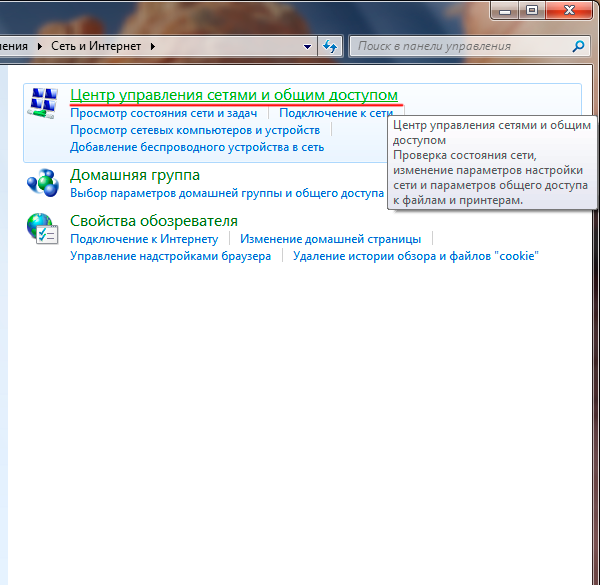
No futuro, ao usar um computador com scanner, você não precisará instalar drivers todas as vezes.Basta conectar o cabo e ir ao “Assistente de Configurações”, ativando o funcionamento do equipamento conectado.
IMPORTANTE! Se não houver disco com drivers, eles podem ser facilmente baixados pela Internet no site oficial do fabricante.
Possíveis erros e dificuldades ao conectar o scanner
Ao conectar um scanner, você precisa considerar algumas nuances:
- Para que o equipamento de digitalização funcione corretamente, não basta simplesmente conectá-lo a um computador e instalar drivers. Muitos programas de reconhecimento e digitalização de imagens desempenham um papel importante, incluindo: Adobe Photoshop, VueScan, etc. Para verificar a compatibilidade desses programas com o dispositivo de digitalização, é necessário abrir o item “Arquivo” no menu de cada um deles. . Em seguida, vá em “Importar” e verifique a presença de uma linha que indicará o modelo do seu equipamento.
- Ao digitalizar os documentos necessários, você não deve pressionar a tampa deste dispositivo se ela não fechar. Caso contrário, pode ficar seriamente danificado. Você também deve manusear o vidro com cuidado: não risque, não pressione, etc.
- Se surgirem problemas ao trabalhar com um dispositivo de digitalização que não foi comprado em uma loja, será necessário levá-lo a um centro de serviço. A causa do problema pode ser qualquer coisa: um cabo se soltou, peças queimaram, ocorreu um erro ao instalar drivers, etc.
- Existe também a possibilidade de casamento. Neste caso, é necessário entrar em contato com a loja, onde farão a verificação de defeitos no equipamento.
Se um defeito for realmente encontrado, você receberá em troca um novo scanner. Se não houver defeitos de fábrica, você pode tentar instalar os drivers novamente.






Se o problema for resolvido após a desconexão de outros dispositivos, a HP recomenda a instalação de um hub USB alimentado para conectar vários dispositivos.